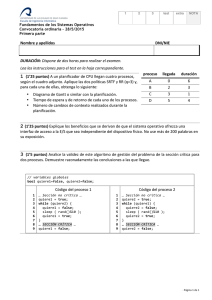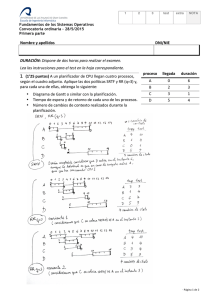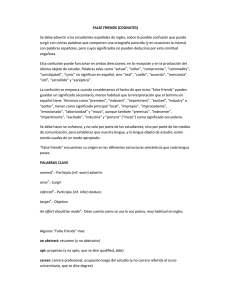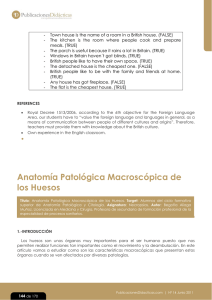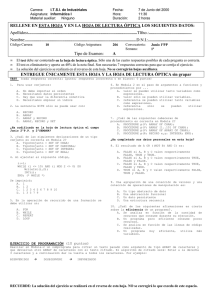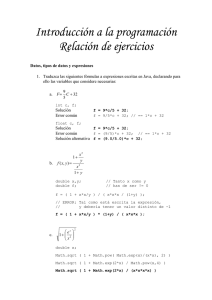Descargar manual en PDF
Anuncio
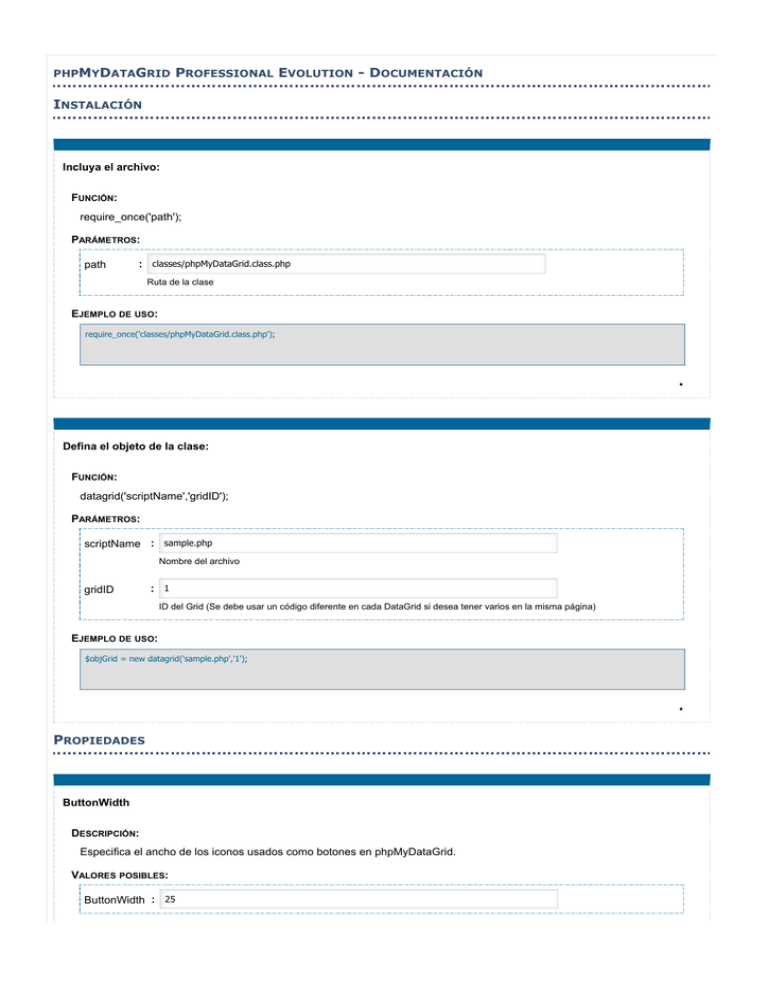
PHPMYDATAGRID
PROFESSIONAL EVOLUTION - DOCUMENTACIÓN
INSTALACIÓN
Incluya el archivo:
FUNCIÓN:
require_once('path');
PARÁMETROS:
path
: classes/phpMyDataGrid.class.php
Ruta de la clase
EJEMPLO DE USO:
require_once('classes/phpMyDataGrid.class.php');
•
Defina el objeto de la clase:
FUNCIÓN:
datagrid('scriptName','gridID');
PARÁMETROS:
scriptName : sample.php
Nombre del archivo
gridID
: 1
ID del Grid (Se debe usar un código diferente en cada DataGrid si desea tener varios en la misma página)
EJEMPLO DE USO:
$objGrid = new datagrid('sample.php','1');
•
PROPIEDADES
ButtonWidth
DESCRIPCIÓN:
Especifica el ancho de los iconos usados como botones en phpMyDataGrid.
VALORES POSIBLES:
ButtonWidth : 25
Número entero.
Predeterminado: 25
EJEMPLO DE USO:
$objGrid -> ButtonWidth = '25';
•
backtick
DESCRIPCIÓN:
Algunas bases de datos como MySQL permiten que el nombre de los campos , tablas o bases de datos se encuentren
delimitados, por ejemplo con el caracter `
VALORES POSIBLES:
backtick
: `
Caracter.
Predeterminado: `
EJEMPLO DE USO:
$objGrid -> backtick = '`';
•
liquidTable
DESCRIPCIÓN:
Define si phpMyDataGrid ocupará automáticamente o no el ancho disponible en pantalla.
VALORES POSIBLES:
liquidTable
:
false
Booleano.
Predeterminado: false
EJEMPLO DE USO:
$objGrid -> liquidTable = false;
•
width
DESCRIPCIÓN:
Complementa a la propiedad liquidTable definiendo el porcentaje de pantalla que ocupará automáticamente.
VALORES POSIBLES:
width
: 100%
Cadena, representando un porcentaje.
Predeterminado: 100%
EJEMPLO DE USO:
$objGrid -> width = '100%';
•
condition
DESCRIPCIÓN:
Ahora es posible condicionar la presentación de algunos registros para darles otro formato de salida, para ello basta con
definir la condición que se debe cumplir.
VALORES POSIBLES:
condition
: ['activo']==1
Cadena, condición.
EJEMPLO DE USO:
$objGrid -> condition = "['activo']==1";
IMPORTANTE: Es posible usar cualquier campo que se encuentre en uso dentro del grid, basta con escribir el nombre del
campo entre [' ... ']
NOTA: la versión evolution de phpMyDataGrid, tiene la opción de usar esta propiedad para definir un estilo CSS, o puede
usar el método addRowStyle que le permitirá definir un conjunto de condiciones que al cumplirse formatearán los datos del
grid usando classes CSS
•
conditionalStyle
DESCRIPCIÓN:
Esta propiedad complementa el uso de la propiedad condition, en esta propiedad se definen los estilos con los que se
mostrarán los registros que cumplan la condición especificada.
VALORES POSIBLES:
conditionalStyle: style='background:#600;color:#FFF;'
Lista de Estilos CSS
EJEMPLO DE USO:
$objGrid -> conditionalStyle = "style='background:#600;color:#FFF;'";
IMPORTANTE: Si utiliza el método addRowStyle para definir condicionantes, no es necesario utilizar esta propiedad
•
conditionEdit
DESCRIPCIÓN:
Si desea limitar la edición de registros a solo los que cumplan con cierta condición, utilice la siguiente propiedad con la
condición que se debe cumplir.
VALORES POSIBLES:
conditionEdit : ['activo']==1
Cadena, condición.
EJEMPLO DE USO:
$objGrid -> conditionEdit = "['activo']==1";
IMPORTANTE: Es posible usar cualquier campo que se encuentre en uso dentro del grid, basta con escribir el nombre del
campo entre [' ... ']
•
conditionDelete
DESCRIPCIÓN:
Si desea limitar el borrado de registros a solo los que cumplan con cierta condición, utilice la siguiente propiedad con la
condición que se debe cumplir.
VALORES POSIBLES:
conditionDelete: ['activo']==1
Cadena, condición.
EJEMPLO DE USO:
$objGrid -> conditionDelete = "['activo']==1";
IMPORTANTE: Es posible usar cualquier campo que se encuentre en uso dentro del grid, basta con escribir el nombre del
campo entre [' ... ']
•
moneySign
DESCRIPCIÓN:
Define el signo a mostrar en campos de tipo Money
VALORES POSIBLES:
moneySign : $
1 Caracter.
Predeterminado: $
EJEMPLO DE USO:
$objGrid -> moneySign = '$';
•
zebraLines
DESCRIPCIÓN:
Define la forma en que se trazará el interlineado en phpMyDataGrid
VALORES POSIBLES:
zebraLines : 1
Entero
Predeterminado: 1
EJEMPLO DE USO:
$objGrid -> zebraLines = '1';
•
showToOf
DESCRIPCIÓN:
Esta propiedad activa si se muestra o no el mensaje Mostrando registros X a Y
VALORES POSIBLES:
showToOf
:
true
Booleano.
Predeterminado: true
EJEMPLO DE USO:
$objGrid -> showToOf = true;
•
AllowChangeNumRows
DESCRIPCIÓN:
phpMyDataGrid permite al usuario cambiar la cantidad de registros que desea visualizar por página, esto puede ser
cambiado definiendo esta propiedad como false
VALORES POSIBLES:
AllowChangeNumRows :
true
Booleano.
Predeterminado: true
EJEMPLO DE USO:
$objGrid -> AllowChangeNumRows = true;
•
charset
DESCRIPCIÓN:
Permite definir la codificación de caracteres para mostrar la página.
VALORES POSIBLES:
charset
: UTF-8
Cadena
Predeterminado: ISO-8859-1
EJEMPLO DE USO:
$objGrid -> charset = 'UTF-8';
•
sqlDataCoding
DESCRIPCIÓN:
Permite definir el tipo de codificación a usar en la base de datos
VALORES POSIBLES:
sqlDataCoding : SET NAMES 'utf8'
Cadena
EJEMPLO DE USO:
$objGrid -> sqlDataCoding = "SET NAMES 'utf8'";
•
sqlcharset
DESCRIPCIÓN:
Define a MySQL el tipo de codificación que usará
VALORES POSIBLES:
sqlcharset
: utf8
Cadena
utf8, big5, latin1, etc
EJEMPLO DE USO:
$objGrid -> sqlcharset = "utf8";
IMPORTANTE: Es importante definir esta propiedad como complemento a sqlDataCoding para un correcto funcionamiento
•
defaultdateformat
DESCRIPCIÓN:
Permite definir el formato predeterminado para los campos tipo fecha
VALORES POSIBLES:
defaultdateformat : ymd
Combinación de las letras dmy
Predeterminado: dmy
EJEMPLO DE USO:
$objGrid -> defaultdateformat = 'ymd';
•
defaultdateseparator
DESCRIPCIÓN:
Permite definir el separador para los campos tipo fecha.
VALORES POSIBLES:
defaultdateseparator : 1 Caracter.
Predeterminado: /
EJEMPLO DE USO:
$objGrid -> defaultdateseparator = '-';
•
csvSeparator
DESCRIPCIÓN:
Caracter a usar para separar los valores al exportar en formato CSV (Valores separados por coma)
VALORES POSIBLES:
csvSeparator :
;
1 caracter
Predeterminado: ;
EJEMPLO DE USO:
$objGrid -> csvSeparator = ';';
•
uploadDirectory
DESCRIPCIÓN:
Esta propiedad define el directorio al cual se pueden subir o cargar las imágenes
VALORES POSIBLES:
uploadDirectory: /images/upload/
ruta de ubicación válida, puede ser relativa o absoluta
Predeterminado: /
EJEMPLO DE USO:
$objGrid -> uploadDirectory = '/images/upload/';
IMPORTANTE: La ruta especificada debe tener permisos de escritura.
•
show404image
DESCRIPCIÓN:
Le indica a phpMyDataGrid si debe mostrar o no una imagen representativa cuando no encuentre la imagen relacionada a
un campo.
VALORES POSIBLES:
show404image :
false
Booleano.
Predeterminado: false
EJEMPLO DE USO:
$objGrid -> show404image = false;
•
retcode
DESCRIPCIÓN:
De forma predeterminada, phpMyDataGrid es renderizado al terminar la ejecución del script, pero si la propiedad retcode
es cambiada a true, se devolverá el código HTML para ser almacenado en una variable.
VALORES POSIBLES:
retcode
:
false
Booleano
Predeterminado: false
EJEMPLO DE USO:
$objGrid -> retcode = false;
•
getMyOwnButtons
DESCRIPCIÓN:
Permite al programador tener control sobre la posición de los botones Nuevo/Buscar/Exportar, al no mostrarlos
directamente en el grid, sino que permite posicionarlos en cualquier sección de su sitio Web.
VALORES POSIBLES:
getMyOwnButtons:
false
Booleano.
Predeterminado: false
EJEMPLO DE USO:
$objGrid -> getMyOwnButtons = false;
IMPORTANTE: Para su funcionamiento, la propiedad retcode debe estar puesta a true.
•
strAddBtn:
FUNCIÓN:
Esta propiedad complementa la propiedad getMyOwnButtons, devolviendo en ella el código HTML del botón adicionar
EJEMPLO DE USO:
$strReturn = $objGrid -> strAddBtn;
•
strSearchBtn:
FUNCIÓN:
Esta propiedad complementa la propiedad getMyOwnButtons, devolviendo en ella el código HTML del botón buscar
EJEMPLO DE USO:
$strReturn = $objGrid -> strSearchBtn;
•
strExportBtn:
FUNCIÓN:
Esta propiedad complementa la propiedad getMyOwnButtons, devolviendo en ella el código HTML del botón exportar
EJEMPLO DE USO:
$strReturn = $objGrid -> strExportBtn;
•
cssPrinter
DESCRIPCIÓN:
Define el nombre del archivo de estilos que será usado para impresión.
VALORES POSIBLES:
cssPrinter
: /css/my_css_file.css
Ruta y nombre del archivo CSS
Predeterminado: css/b-w-print.css
EJEMPLO DE USO:
$objGrid -> cssPrinter = '/css/my_css_file.css';
•
PDFfont
DESCRIPCIÓN:
Define el tipo de letra a usar al exportar a PDF
VALORES POSIBLES:
PDFfont
: Times New Roman
Nombre de tipo de letra
Predeterminado: Arial
EJEMPLO DE USO:
$objGrid -> PDFfont = 'Times New Roman';
•
PDFfontsize
DESCRIPCIÓN:
Define el tamaño tipo de letra a usar al exportar a PDF
VALORES POSIBLES:
PDFfontsize : 8
Numérico.
Predeterminado: 7
EJEMPLO DE USO:
$objGrid -> PDFfontsize = '8';
•
PDFfill
DESCRIPCIÓN:
Define los valores RGB para el color de fondo para los títulos al exportar a PDF
VALORES POSIBLES:
PDFfill
: array("R"=>0,"G"=>192,"B"=>192)
Predeterminado: array("R"=>192,"G"=>192,"B"=>192);
EJEMPLO DE USO:
$objGrid -> PDFfill = array("R"=>0,"G"=>192,"B"=>192);
•
PDFdraw
DESCRIPCIÓN:
Define los valores RGB para el color de la letra al exportar a PDF
VALORES POSIBLES:
PDFdraw
: array("R"=>0,"G"=>192,"B"=>192)
Predeterminado: array("R"=>0,"G"=>0,"B"=>0);
EJEMPLO DE USO:
$objGrid -> PDFdraw = array("R"=>0,"G"=>192,"B"=>192);
•
actHeader
DESCRIPCIÓN:
Se usa para generar un encabezado en las opciones: Nuevo, Editar, Ver.
VALORES POSIBLES:
actHeader ['
add
']
: Encabezado para <strong>Nuevo</strong>
$objGrid -> actHeader['add'] = 'Encabezado para <strong>Nuevo</strong>';
•
actFooter
DESCRIPCIÓN:
Se usa para generar un pie de página en las opciones: Nuevo, Editar, Ver.
VALORES POSIBLES:
actFooter ['
add
']
: Pie de página para <strong>Nuevo</strong>
$objGrid -> actFooter['add'] = 'Pie de página para <strong>Nuevo</strong>';
•
images
DESCRIPCIÓN:
Esta propiedad es un vector que contiene los nombres de los archivos de imagen que se usarán como iconos en el
Datagrid.
VALORES POSIBLES:
images ['
'] : add.gif
add
$objGrid -> images['add'] = 'add.gif';
IMPORTANTE: Si cambia algún valor de nombre de imagen, asegúrese que la imagen exista en la carpeta de imágenes
•
message
DESCRIPCIÓN:
Esta propiedad es un vector que contiene los textos descriptivos que se usarán en el Datagrid, cambiando sus valores,
personalizará el datagrid para que utilice sus propios textos
VALORES POSIBLES:
message ['
cancel
:
Cancel
']
$objGrid -> message['cancel'] = 'Cancel';
•
debug
DESCRIPCIÓN:
Genera mensajes para depurar los resultados de phpMyDataGrid
VALORES POSIBLES:
debug
:
false
Booleano.
Predeterminado: false
EJEMPLO DE USO:
$objGrid -> debug = false;
•
logSQLError
DESCRIPCIÓN:
Define si se registrará o no los errores SQL en un archivo de registro
VALORES POSIBLES:
logSQLError :
false
Booleano.
Predeterminado: true
EJEMPLO DE USO:
$objGrid -> logSQLError = false;
•
logfile
DESCRIPCIÓN:
Define el nombre de archivo y la ruta para registrar errores SQL
VALORES POSIBLES:
logfile
: phpMyDGlogError.log
Ruta y nombre del archivo
EJEMPLO DE USO:
$objGrid -> logfile = 'phpMyDGlogError.log';
IMPORTANTE: El archivo en la ruta especificada debe tener permisos de escritura
•
processData
DESCRIPCIÓN:
Se utiliza para definir el nombre de una función que pre-procesará la información de la base de datos antes de ser
mostrada en el grid, esta propiedad es útil (por ejemplo) si requiere alterar el valor de una fecha, o anteponer un prefijo a
un número de factura, etc
VALORES POSIBLES:
processData : functionName
Nombre de la funcion sin paréntesis o parámetros
EJEMPLO DE USO:
$objGrid -> processData = "functionName";
IMPORTANTE: La función a llamar debe recibir como parametro un array con todos los registros a mostrar, y deberá retornar
de nuevo un array con los elementos modificados
•
nocenter
DESCRIPCIÓN:
Si esta propiedad es definida, las ventanas de acción (adicionar, editar, ver, buscar, exportar) no serán centradas en la
ventana, sino que permanecerán en la esquina superior izquierda de la pantalla
VALORES POSIBLES:
nocenter
:
false
Booleano.
Predeterminado: false
EJEMPLO DE USO:
$objGrid -> nocenter = false;
•
saveaddnew
DESCRIPCIÓN:
Define si al adicionar/editar se muestra el boton 'Grabar & nuevo'
VALORES POSIBLES:
saveaddnew :
false
Booleano.
Predeterminado: false
EJEMPLO DE USO:
$objGrid -> saveaddnew = false;
•
height
DESCRIPCIÓN:
Define una altura fija para el Grid sin importar cuantos registros contenga, en caso de sobrepasar el la altura, se mostrará
una barra de desplazamiento.
VALORES POSIBLES:
height
: 300px
Alto del Grid
EJEMPLO DE USO:
$objGrid -> height = '300px';
•
btnOrder
DESCRIPCIÓN:
Define el orden en que se presentarán los botones de mantenimiento por cada registro.
VALORES POSIBLES:
btnOrder
: [E][V][D][Up][Dn]
Cualquier combinación de las siguientes definiciones: [E][V][D][Up][Dn]
EJEMPLO DE USO:
$objGrid -> btnOrder = '[E][V][D][Up][Dn]';
IMPORTANTE: A continuación explicamos la representación de cada botón:
[E] = Botón Editar
[V] = Botón Ver
[D] = Botón Borrar
[Up]= Botón Subir Renglón
[Dn]= Botón Bajar Renglón
•
nowindow
DESCRIPCIÓN:
Al definir esta propiedad como verdadera, para los procesos de mantenimiento no se creara una ventana superpuesta, en
cambio se generará una ventana en reemplazo del DataGrid
VALORES POSIBLES:
:
nowindow
false
Booleano.
Predeterminado: false
EJEMPLO DE USO:
$objGrid -> nowindow = false;
•
toolbar
DESCRIPCIÓN:
Cambia la presentación tradicional del grid, organizando los iconos en una barra de botones.
VALORES POSIBLES:
toolbar
:
false
Booleano.
Predeterminado: false
EJEMPLO DE USO:
$objGrid -> toolbar = false;
•
delchkbtn
DESCRIPCIÓN:
Trabaja en conjunto con la propiedad Toolbar, al definirla como verdadera adiciona a la barra de herramientas un botón
que permite borrar masivamente los registros seleccionados.
VALORES POSIBLES:
delchkbtn
:
false
Booleano.
Predeterminado: false
EJEMPLO DE USO:
$objGrid -> delchkbtn = false;
IMPORTANTE: Esta propiedad solo debe activarse si la propiedad toolbar esta puesta a 'true' de lo contrario puede obtener
resultados inesperados
•
strExportInline
DESCRIPCIÓN:
Trabaja en conjunto con la propiedad Toolbar, al definirla como verdadera integra la ventana de exportación de datos a la
barra de botones evitando generar ventanas emergentes.
VALORES POSIBLES:
strExportInline:
false
Booleano.
Predeterminado: false
EJEMPLO DE USO:
$objGrid -> strExportInline = false;
IMPORTANTE: Esta propiedad solo debe activarse si la propiedad toolbar esta puesta a 'true' de lo contrario puede obtener
resultados inesperados
•
strSearchInline
DESCRIPCIÓN:
Trabaja en conjunto con la propiedad Toolbar, al definirla como verdadera integra la ventana de busqueda a la barra de
botones evitando generar ventanas emergentes.
VALORES POSIBLES:
strSearchInline:
false
Booleano.
Predeterminado: false
EJEMPLO DE USO:
$objGrid -> strSearchInline = false;
IMPORTANTE: Esta propiedad solo debe activarse si la propiedad toolbar esta puesta a 'true' de lo contrario puede obtener
resultados inesperados
•
reload
DESCRIPCIÓN:
Trabaja en conjunto con la propiedad Toolbar, al definirla como verdadera adiciona a la barra de herramientas un botón
que permite actualizar/recargar el grid.
VALORES POSIBLES:
reload
:
false
Booleano.
Predeterminado: false
EJEMPLO DE USO:
$objGrid -> reload = false;
IMPORTANTE: Esta propiedad solo debe activarse si la propiedad toolbar esta puesta a 'true' de lo contrario puede obtener
resultados inesperados
•
poweredby
DESCRIPCIÓN:
Define si el logo de phpMyDataGrid es mostrado
VALORES POSIBLES:
poweredby :
false
Booleano.
Predeterminado: false
EJEMPLO DE USO:
$objGrid -> poweredby = false;
•
M&ÉTODOS
Defina el nombre de formulario:
FUNCIÓN:
Form('formName', doForm);
PARÁMETROS:
formName
: employees
Nombre del formulario
doForm
:
true
true = phpMyDatagrid generará automáticamente el formulario (Debe usar esta opción si desea que phpMyDataGrid cargue
imágenes al servidor)
false = phpMyDataGrid usará un formulario creado por el programador
EJEMPLO DE USO:
$objGrid -> Form('employees', true);
•
Defina el método del formulario:
FUNCIÓN:
methodForm('strMethod');
PARÁMETROS:
strMethod
:
post
Puede usar cualquiera de los métodos de formulario disponibles, GET o POST
EJEMPLO DE USO:
$objGrid -> methodForm('post');
IMPORTANTE: Si está haciendo el llamado a phpMyDataGrid desde un formulario definido por el programador, deberá usar el
mismo método usado en el formulario.
•
Si usted traslada a la página del script sus propios parámetros, debería continuar trasladándolos al script del dataGrid,
para esto, utilice:
FUNCIÓN:
linkparam("parameters");
PARÁMETROS:
parameters : &session={$session}&userid={$userid}&option=4
Debe definir la lista de parámetros de la misma forma que se crean parámetros del tipo GET
EJEMPLO DE USO:
$objGrid -> linkparam("&session={$session}&userid={$userid}&option=4");
IMPORTANTE:
Las variables que se han incluido en la lista de parámetros deben haber sido previamente capturadas, por ejemplo, para
capturar la variable session:
Si el envío es con GET:
$session = $_GET['session'];
Si el envío es con POST:
$session = $_POST['session'];
Si no conoce el origen del envío, o el envío puede ser mixto (GET y POST):
$session = (isset($_GET['session'])?$_GET['session']:(isset($_POST['session'])?$_POST['session']:''));
NÓTESE QUE LA LISTA DE PARÁMETROS SE ENCUENTRA DELIMITADA POR COMILLAS DOBLES Y EL NOMBRE DE LAS VARIABLES
ENCERRADO ENTRE LLAVES {}, ASÍ LAS VARIABLES SON REEMPLAZADAS POR SU VALOR.
•
Si desea tener un menú contextual con las opciones de mantenimiento, utilice la siguiente línea:
FUNCIÓN:
useRightClickMenu('ruta');
PARÁMETROS:
ruta
: phpMyMenu.inc.php
escriba la ruta completa, incluyendo el nombre del archivo de la clase phpMyMenu.
EJEMPLO DE USO:
$objGrid -> useRightClickMenu('phpMyMenu.inc.php');
•
Para definir el modo en que se genera el código HTML:
FUNCIÓN:
friendlyHTML(bolStat);
PARÁMETROS:
bolStat
:
true
true = si desea que el código HTML generado sea legible
false = Si desea que el código fuente generado esté 'obfuscado'
EJEMPLO DE USO:
$objGrid -> friendlyHTML(true);
•
Para compatibilidad con XHTML utilice esta función:
FUNCIÓN:
closeTags(bolStat);
PARÁMETROS:
bolStat
:
false
true = si desea que el HTML generado sea correcto para la declaración XHTML
false = Si desea que el código generado sea compatible con HTML
EJEMPLO DE USO:
$objGrid -> closeTags(false);
•
Para definir la ruta (camino) en el cual se encuentran los iconos del datagrid:
FUNCIÓN:
pathtoimages('strPath');
PARÁMETROS:
strPath
: /images/
Escriba la ruta en la cual se encuentran ubicados los archivos de imagen
EJEMPLO DE USO:
$objGrid -> pathtoimages('/images/');
•
Es necesario establecer una conexión con el servidor de bases de datos, para esto utilice la siguiente función:
FUNCIÓN:
conectadb('strServer', 'strUsername', 'strPassword', 'strDatabase', 'useADOdb', 'strType', intPort);
PARÁMETROS:
strServer
: localhost
Nombre o dirección IP del servidor
strUsername : root
Nombre de usuario de la base de datos
strPassword : %my12PaSS%
Contraseña de usuario de la base de datos
strDatabase : testdb
Nombre de la base de datos
useADOdb
:
false
true = Ralizará la conexión a la base de datos usando la liberia ADOdb
false = Utilizará los drivers nativos de php para conectarse a MySQL
strType
: mysql
Tipo de servidor de base de datos (aplica solamente para conexiones realizadas con ADOdb)
intPort
: 3306
Puerto de escucha de la base de datos
EJEMPLO DE USO:
$objGrid -> conectadb('localhost', 'root', '%my12PaSS%', 'testdb', 'false', 'mysql', 3306);
IMPORTANTE: Si decide utilizar la librería ADOdb para realizar la conexión, deberá descargarla desde su sitio web, asi
mismo, deberá incluirla al inicio del script
•
El idioma predeterminado para los mensajes de phpMyDataGrid es inglés, si desea cambiar el idioma, utilice esta
función:
FUNCIÓN:
language('strLang');
PARÁMETROS:
strLang
: es
Escriba el código ISO de dos caracteres del idioma
EJEMPLO DE USO:
$objGrid -> language('es');
IMPORTANTE: phpMyDataGrid Professional tiene como idiomas base el español es y el inglés en, si desea adicionar otro
idioma, basta con que lo cree en la carpeta languages
•
Para habilitar o desabilitar los iconos de mantenimiento, utilice la siguiente función:
FUNCIÓN:
buttons(bolAdd, bolUpd, bolDel, bolChk, intColumn, 'strColumnName');
PARÁMETROS:
bolAdd
:
true
true = Habilita el sistema de adición de registros del grid
false = Desabilita el sistema de adición de registros del grid
bolUpd
:
true
true = Habilita el sistema de actualización de registros del grid
false = Desabilita el sistema de actualización de registros del grid
bolDel
:
true
true = Habilita el sistema de borrado de registros del grid
false = Desabilita el sistema de borrado de registros del grid
bolChk
:
true
true = Habilita el sistema de visualización de registros del grid
false = Desabilita el sistema de visualización de registros del grid
intColumn
: -1
Define la posición (columna) en la cual se desea mostrar los iconos de mantenimiento (-1 indica al final del grid)
strColumnName: Column Title
Llene este campo, si desea mostrar un título en la columna de iconos
EJEMPLO DE USO:
$objGrid -> buttons(true, true, true, true, -1, 'Column Title');
•
Para habilitar o desabilitar las opciones de exportar, utilice la siguiente función:
FUNCIÓN:
export(bolExportsheet, bolExportCSV, bolExportXML, bolPrinter, bolExportPDF, 'pdfOrientation');
PARÁMETROS:
bolExportsheet:
true
true = Habilita la opción de exportar a Hoja de cálculo (XLS)
false = Desabilita la opción de exportar a Hoja de cálculo (XLS)
bolExportCSV :
true
true = Habilita la opción de exportar a archivo separado por comas (CSV)
false = Desabilita la opción de exportar a archivo separado por comas (CSV)
bolExportXML :
true
true = Habilita la opción de exportar a XML
false = Desabilita la opción de exportar a XML
:
bolPrinter
true
true = Habilita la opción de imprimir
false = Desabilita la opción de imprimir
bolExportPDF :
true
true = Habilita la opción de exportar a PDF
false = Desabilita la opción de exportar a PDF
pdfOrientation :
P
Selecciona la orientación de la página al exportar a PDF
(P) = Vertical
(L) = Horizontal
EJEMPLO DE USO:
$objGrid -> export(true, true, true, true, true, 'P');
•
Si desea tener una columna con casillas de verificación para selección múltiple, utilice la siguiente función:
FUNCIÓN:
checkable(status);
PARÁMETROS:
status
:
false
true = Habilita la columna de casillas de verificación
false = Desabilita la columna de casillas de verificación
EJEMPLO DE USO:
$objGrid -> checkable(false);
•
Para definir un título en el grid, utilice:
FUNCIÓN:
TituloGrid('strTitle');
PARÁMETROS:
strTitle
: Titulo del grid
EJEMPLO DE USO:
$objGrid -> TituloGrid('Titulo del grid');
•
Para definir un pie de página en el grid, utilice:
FUNCIÓN:
FooterGrid('strFooter');
PARÁMETROS:
strFooter
: Pie de página del Grid, © 2008 Gurú Sistemas
EJEMPLO DE USO:
$objGrid -> FooterGrid('Pie de página del Grid, © 2008 Gurú Sistemas');
•
Para controlar la cantidad de registros a visualizar por cada página:
FUNCIÓN:
datarows(intLines);
PARÁMETROS:
intLines
: 15
Cantidad de registros por página
EJEMPLO DE USO:
$objGrid -> datarows(15);
•
Si desea definir la cantidad de páginas que se mostrarán antes de resumir con ... puede hacerlo cambiando la cantidad
con esta funcion:
FUNCIÓN:
linksperpage('amount');
PARÁMETROS:
amount
: 4
Escriba la cantidad de links que desea visualizar
EJEMPLO DE USO:
$objGrid -> linksperpage('4');
IMPORTANTE: No defina cantidades muy grandes ya que pueden distorsionar la estructura del Grid
Si define linksperpage = 5, verá algo como:
1 2 3 4 5 ... 15 16 17 18 19 20 21 22 23 24 25 ... 45 46 47 48 49
•
Para cambiar el formato de paginación, utilice:
FUNCIÓN:
paginationmode('pgm',inTable);
PARÁMETROS:
:
pgm
mixed
Defina el tipo de paginación, existen 3 valores disponibles:
links = Genera un a lista de números de página que indican el número de página al que se desea ir (Recomendado tablas con
no mas de 20 páginas)
select = Genera un menú desplegable que permite elegir el número de página a la que desea ir
mixed = Genera un listado combinando los métodos links y select (valor predeterminado)
input = Crea un cuadro de texto para que el usuario escriba el número de página
:
inTable
false
este parámetro ya no tiene ninguna funcion, esta aqui por compatibilidad con versiones anteriores
EJEMPLO DE USO:
$objGrid -> paginationmode('mixed',false);
•
Puede definir un código de seguridad (palabra mágica) que ayudará a phpMyDataGrid a ser más seguro:
FUNCIÓN:
salt('code');
PARÁMETROS:
code
: salt&pepper
EJEMPLO DE USO:
$objGrid -> salt('salt&pepper');
•
Defina la cantidad de dígitos decimales que desea mostrar en los campos de tipo numérico:
FUNCIÓN:
decimalDigits('amount');
PARÁMETROS:
amount
: 2
EJEMPLO DE USO:
$objGrid -> decimalDigits('2');
•
Puede definir el caracter que desea utilizar como separador decimal:
FUNCIÓN:
decimalPoint('char');
PARÁMETROS:
char
:
.
EJEMPLO DE USO:
$objGrid -> decimalPoint('.');
•
La edición en línea puede estar: desactivada, activarse con un solo click y grabar al salir del campo, o solicitar
confirmación de grabación, esto puede ser definido desde la función:
FUNCIÓN:
ajax('style', clicks);
PARÁMETROS:
style
:
none
none = Deshabilita la edición en línea
default = Habilita la edición en línea con confirmación de grabación
silent = Habilita la edición en línea con grabación automática
clicks
:
1
Define la cantidad de clicks necesarios para activar la edición en línea.
1 - Click sencillo
2 - Doble click
EJEMPLO DE USO:
$objGrid -> ajax('none', 1);
•
Si desea diferenciar en pantalla los valores que han sido modificados via AJAX, puede usar esta función:
FUNCIÓN:
AjaxChanged('strColor');
PARÁMETROS:
strColor
: #900
Debe ser un color hexadecimal válido
EJEMPLO DE USO:
$objGrid -> AjaxChanged('#900');
•
Si por algún motivo requiere controlar si se está realizando una llamada AJAX a la página puede usar esta función:
FUNCIÓN:
isAjaxRequest();
EJEMPLO DE USO:
$objGrid -> isAjaxRequest();
IMPORTANTE: Puede usar la función para determinar si la solicitud a la página fue una llamada AJAX
if ($objGrid -> isAjaxRequest()){
echo 'esto se hace en el proceso AJAX';
} else {
echo 'esta es una solicitud directa';
}
•
Usted puede personalizar las acciones que realizarán los botones de mantenimiento:
FUNCIÓN:
setAction('button', 'event');
PARÁMETROS:
button
:
event
: javascript_function()
add
EJEMPLO DE USO:
$objGrid -> setAction('add', 'javascript_function()');
IMPORTANTE: Consideraciones a tener en cuenta a la hora de asignar nuevas acciones a los botones:
Botón Adicionar = Ninguna en especial
Ejemplo: $objGrid -> setAction('add','nuevo_adicionar()');
Botón Editar = la función deberá contener dos parámetros, los cuales deben ir delimitados asi: (\"%s\",\"%s\");
Ejemplo: $objGrid -> setAction('edit','nuevo_editrow(\"%s\",\"%s\")');
Botón Borrar = la función deberá contener dos parámetros, los cuales deben ir delimitados asi: (\"%s\",\"%s\");
Ejemplo: $objGrid -> setAction('delete','nuevo_deleterow(\"%s\",\"%s\")');
Botón Buscar = Ninguna en especial
Ejemplo: $objGrid -> setAction('search','nuevo_buscar()');
Botón Ver = la función deberá contener dos parámetros, los cuales deben ir delimitados asi: (\"%s\",\"%s\");
Ejemplo: $objGrid -> setAction('view','nuevo_viewrow(\"%s\",\"%s\")');
•
Es necesario definir la tabla sobre la cual trabajará el grid:
FUNCIÓN:
tabla('strTable');
PARÁMETROS:
strTable
: employees
EJEMPLO DE USO:
$objGrid -> tabla('employees');
•
Puede definir una condición del tipo WHERE para filtrar y mostrar solo los registros que cumplan con una condición:
FUNCIÓN:
where('strWhere');
PARÁMETROS:
strWhere
: active = 1
EJEMPLO DE USO:
$objGrid -> where('active = 1');
•
Si necesita agrupar registros por algún campo, o campos, puede usar la función:
FUNCIÓN:
groupby('strGroup');
PARÁMETROS:
: status
strGroup
EJEMPLO DE USO:
$objGrid -> groupby('status');
IMPORTANTE: Tenga en cuenta que al agrupar datos, las funcionalidades de mantenimiento (Adicionar, Editar, Borrar,
edición en línea), no funcionarán correctamente, por lo tanto se recomienda deshabilitarlas, o si es necesario, aplicar sus
propios procesos de mantenimiento.
•
Puede definir una condición del tipo HAVING para filtrar y mostrar solo los registros que cumplan con una condición:
FUNCIÓN:
having('strHaving');
PARÁMETROS:
: active = 1
strHaving
EJEMPLO DE USO:
$objGrid -> having('active = 1');
•
Defina los campos por los cuales desea ordenar los registros:
FUNCIÓN:
orderby('fields','style');
PARÁMETROS:
fields
: name,lastname
Lista de campos por los que desea ordenar la salida, separada por comas
style
: asc,desc
Defina el tipo de ordenamiento para cada campo ASC o DESC, en caso de dejar en blanco, se usará automáticamente ASC
EJEMPLO DE USO:
$objGrid -> orderby('name,lastname','asc,desc');
•
La versión professional cuenta con una característica de ordenamiento manual, la cual sirve, por ejemplo para definir el
orden en el que aparecerán los productos de una página:
FUNCIÓN:
setorderarrows('field');
PARÁMETROS:
field
: consecutivo
El campo de consecutivo NO debería ser el ID
EJEMPLO DE USO:
$objGrid -> setorderarrows('consecutivo');
IMPORTANTE: El campo de ordenamiento debe ser consecutivo y no debe ser autoincrementable, para los ejemplos
prácticos que hemos desarrollado, siempre el consecutivo es inicialmente igual al ID autoincrementable del registro.
•
Por defecto, phpMyDataGrid habilita las flechas de ordenamiento en los títulos de todas las columnas, si desea
desactivar esta característica utilice la siguiente función:
FUNCIÓN:
noorderarrows();
EJEMPLO DE USO:
$objGrid -> noorderarrows();
IMPORTANTE: Si desea deshabilitar el ordenamiento de solo unas cuantas columnas del grid, NO utilice esta función, en su
lugar utilice chField especificando los parámetros necesarios.
•
phpMyDataGrid Genera automáticamente las consultas SQL basado en la información suministrada, pero en algunas
ocasiones es necesario generar consultas avanzadas que requieren que el programador las defina manualmente, para
eso puede usar esta función:
FUNCIÓN:
sqlstatement('strSQL','strCount');
PARÁMETROS:
strSQL
: SELECT *, now() as fecha from employees
strCount
: select count(*) from employees
EJEMPLO DE USO:
$objGrid -> sqlstatement('SELECT *, now() as fecha from employees','select count(*) from employees');
IMPORTANTE: Las consultas SQL manuales no deben incluir las sentencias WHERE, GROUP u ORDER, estas deben ser
definidas directamente desde las funciones disponibles.
También debe tener en cuenta que es muy importante que todos los nombres de campos que utilice en el grid, se
encuentren definidos en la consulta SQL
•
Para el programador es indispensable poder hacer seguimiento al comportamiento de los scripts, esta función permite
al programador recibir correos electrónicos con 'eventuales' errores SQL que se puedan generar:
FUNCIÓN:
reportSQLErrorsTo('strMail', 'bolShow');
PARÁMETROS:
strMail
: [email protected]
Escriba la dirección de e-mail del programador
bolShow
:
false
true = Muestra los errores SQL en pantalla durante la ejecución (Recomendado en desarrollo)
false = Oculta cualquier error SQL generado (Recomendado en entornos productivos)
EJEMPLO DE USO:
$objGrid -> reportSQLErrorsTo('[email protected]', 'false');
IMPORTANTE: Esta función hace uso de la sentencia mail() de php, por lo tanto para que funcione correctamente, deberá
estar configurada y activa
•
Para operaciones de mantenimiento es necesario definir un campo clave, utilice la función:
FUNCIÓN:
keyfield('strField');
PARÁMETROS:
: id
strField
EJEMPLO DE USO:
$objGrid -> keyfield('id');
•
phpMyDataGrid le permite hacer búsquedas, puede definir los campos por los que desea buscar información usando la
siguiente función:
FUNCIÓN:
searchby('listoffields');
PARÁMETROS:
: firstname,lastname,date:select
listoffields
Puede adicionar la instrucción :SELECT al nombre del campo para mostrar un menú desplegable con los posibles valores de
búsqueda.
EJEMPLO DE USO:
$objGrid -> searchby('firstname,lastname,date:select');
•
Si desea generar un enlace para controlar el proceso de 'desfiltrar' después de realizar búsquedas, puede usar esta
función:
FUNCIÓN:
getResetSearch(icon);
PARÁMETROS:
icon
:
false
Define si se devuelve solo texto o una imagen representativa, valor predeterminado: false
EJEMPLO DE USO:
$objGrid -> getResetSearch(false);
•
Una de las funciones principales es FormatColumn, con esta función usted definirá las características de cada uno de
los campos que mostrará en grid:
FUNCIÓN:
FormatColumn('strfieldName','strHeader','fieldWidth','maxlength','inputtype','columnwidth','align','Mask','default','cutChar');
PARÁMETROS:
strfieldName : lastname
Nombre del campo en la tabla
strHeader
: Apellido
Título de la columna
fieldWidth
: 0
Solo usado en campos de tipo textarea, identifica la cantidad de líneas que contendrá el textarea
maxlength
: 20
Longitúd máxima de caracteres a aceptar en el campo
inputtype
:
0
Tipo de campo
0 = Campo Normal
1 = Campo de solo lectura
2 = Campo Oculto
3 = Imágen, cálculo o enlace sin relación con campo en la tabla
4 = Imágen, cálculo o enlace relacionado con un campo en la tabla
columnwidth : 80
Ancho de la columna (En píxeles)
align
:
center
Alineación del texto en la columna
center = Centrado (Valor predeterminado)
left = Ajuste del texto a la Izquierda
right = Ajuste del campo a la derecha
Mask
:
text
Enmascaramiento para el campo
text = Campo normal de texto (Valor predeterminado)
textarea = Región de edición de texto (puede tener un mayor área que los campos tipo text)
image = Muestra una imágen, puede ser relacionada con un campo o fija. (ver ejemplos)
imagelink = Muestra una imágen con enlace, puede ser relacionada a un campo o fija. (ver ejemplos)
number = Campo numérico
money = Campo numérico con formato de moneda, forma de uso: money:signo, ejemplomoney:$ money:£
date = Campo tipo fecha, forma de uso: date:formato:separador, ejemplo date:dmy:/ date:ymd:datetime = Campo tipo fecha y hora, forma de uso: datetime:formatofecha:separador:formatohora,separador, ejemplo
datetime:datetime:mdy:/:His,: o datetime:mdy:/:hisa,:
link = Campo con enlace. ver ejemplos
password = Campo tipo contraseña (Protegido con asteriscos)
calc = Campo calculado. ver ejemplos
scalc = Campo calculado que almacena el valor del cálculo, ver ejemplos
bool = Campo Booleano, genera una casilla de verificación y almacena 0 si no esta checkeada
y 1 si esta chequeada
check = Igual al campo tipo bool
select = Campo con menú de opciones, las opciones pueden ser manualmente definidas, o dinámicamente
desde otra tabla de la base de datos.
0 = Campo numérico sin decimales
1 = Campo numérico con 1 decimales
2 = Campo numérico con 2 decimales
3 = Campo numérico con 3 decimales
4 = Campo numérico con 4 decimales
integer = Campo numérico sin decimales
related = Busca un registro coincidente en otra tabla y muestra la relación
array() - conditional = Muestra una respuesta analizando una serie de condiciones dadas. (ver ejemplos)
default
:
Valor predeterminado del campo (se usa solo en la opción de adicionar nuevos registros)
cutChar
:
Util en campos de tipo textarea que contengan mucha información, con esta opción solo mostrará los primeros X caracteres
mientras visualice la información en el grid, para ver la información completa puede usar la opcion Ver registro
EJEMPLO DE USO:
$objGrid -> FormatColumn('lastname','Apellido','0','20','0','80','center','text','','');
•
Puede definir características adicionales a cada una de las columnas, para esto basta con usar:
FUNCIÓN:
chField('strfieldName', 'permissions', overwrite)
PARÁMETROS:
strfieldName : nombrecampo
Nombre del campo
permissions :
N+
N+ = Visualizar campo al adicionar registro
N- = Ocultar campo al adicionar registro
E+ = Visualizar campo al editar registros
E- = Ocultar campo al editar registros
V+ = Visualizar campo al ver registro
V- = Ocultarcampo al ver registro
R = Quitar flechas de ordenamiento a este campo
U = Si es un campo de tipo image permita cargar fotos en el campo
M = Habilita la opción de cargar imágenes sobre imágenes ya exitentes
overwrite
:
false
Define si las definiciones realizadas anteriormente al campo deberán ser borradas o acumulativas
EJEMPLO DE USO:
$objGrid -> chField('nombrecampo', 'N+', false)
IMPORTANTE: Tenga en cuenta que si desea asignar varios modificadores al mismo campo, debe hacerlo en la misma
solicitud, por ejemplo:
$objGrid -> chField('firstname','N-E+V+R');
•
Define el ancho de los campos de texto al adicionar/editar:
FUNCIÓN:
setInputWidth('field','width');
PARÁMETROS:
field
: Nombre campo
width
: 300px
EJEMPLO DE USO:
$objGrid -> setInputWidth('Nombre campo','300px');
•
Si desea realizar validaciones javascript sobre el campo, utilice la siguiente función:
FUNCIÓN:
jsValidate('strField', 'strValidation', 'strErrorMessage', 'strDisplayMessage');
PARÁMETROS:
strField
: firstname
Nombre del campo
strValidation
: this.value.length>=8
Código JavaScript para validar el campo, (Puede tambien llamar una función JS)
strErrorMessage
: El nombre debe contener más de 7 caracteres
Mensaje de error cuando no se cumpla la condición
strDisplayMessage: Por favor escriba el nombre del cliente
Mensaje descriptivo de la información que deberá digitar el usuario
EJEMPLO DE USO:
$objGrid -> jsValidate('firstname', 'this.value.length>=8', 'El nombre debe contener más de 7 caracteres', 'Por favor escriba el nombre del cliente');
IMPORTANTE: La validación Javascript se usará en los procesos Nuevo y Edición, y también en el proceso de edición en
línea, cabe tener en cuenta que las validaciones solo se realizan sobre el campo activo, no se pueden realizar operaciones
con los otros campos de la tabla.
•
Si no desea validar la entrada de datos, pero desea dar indicaciones al usuario sobre la información que deberá digitar,
utilice:
FUNCIÓN:
fldComment('strField', 'strDisplayMessage');
PARÁMETROS:
: lastname
strField
Nombre del campo
strDisplayMessage: Escriba el apellido del cliente
Mensaje de ayuda al usuario
EJEMPLO DE USO:
$objGrid -> fldComment('lastname', 'Escriba el apellido del cliente');
IMPORTANTE: Los mensajes de ayuda no serán mostrados durante el proceso de edición en línea, sin embargo, se
visualizarán en los procesos normales de crear y editar registros.
•
Si en su lista de campos existe alguno de tipo "date" y desea que phpMyDataGrid utilice un calendario (datepicker) para
la selección de fechas, utilice:
FUNCIÓN:
useCalendar(bolCalendar);
PARÁMETROS:
bolCalendar :
true
EJEMPLO DE USO:
$objGrid -> useCalendar(true);
•
Para totalizar columnas, utilice:
FUNCIÓN:
total('fields');
PARÁMETROS:
fields
: salary,days,total
Lista de campos a totalizar separados por coma
EJEMPLO DE USO:
$objGrid -> total('salary,days,total');
IMPORTANTE: Recuerde que ahora también puede totalizar columnas calculadas
•
Define el tamaño (ancho y alto) para mostrar imágenes en un campo:
FUNCIÓN:
setImageSize('campo','ancho','alto');
PARÁMETROS:
campo
: NombreCampo
Nombre del campo
ancho
: 95
Ancho en px (Solo el valor numérico)
alto
: 127
Height en px (Solo el valor numérico
EJEMPLO DE USO:
$objGrid -> setImageSize('NombreCampo','95','127');
IMPORTANTE: Esta función no cambiará el tamaño de las imágenes almacenadas, sólo cambiará el tamaño de la imagen en
la salida del navegador.
•
Permite definir un formato condicional para CELDAS que cumplan una condición:
FUNCIÓN:
addCellStyle('campo','condicion', 'estilo');
PARÁMETROS:
campo
: NombreCampo
Nombre del campo
condicion
: [\"activo\"]==1
Cadena, condición.
estilo
: nombreClaseCSS
Nombre de la clase CSS a ejecutar
EJEMPLO DE USO:
$objGrid -> addCellStyle('NombreCampo','["activo"]==1', 'nombreClaseCSS');
IMPORTANTE: Es posible usar cualquier campo que se encuentre en uso dentro del grid, basta con escribir el nombre del
campo entre [' ... '].
•
Permite definir un formato condicional para FILAS que cumplan una condición:
FUNCIÓN:
addRowStyle('condicion', 'estilo');
PARÁMETROS:
: [\"activo\"]==1
condicion
Cadena, condición.
: nombreClaseCSS
estilo
Nombre de la clase CSS a ejecutar
EJEMPLO DE USO:
$objGrid -> addRowStyle('["activo"]==1', 'nombreClaseCSS');
IMPORTANTE: Es posible usar cualquier campo que se encuentre en uso dentro del grid, basta con escribir el nombre del
campo entre [' ... '].
•
Define la ruta para imágenes relacionadas a un skin:
FUNCIÓN:
skinimages('skin', 'ruta');
PARÁMETROS:
skin
: NombreSkin
Nombre del skin
ruta
: skins/%s/icons/
Ruta de las imágenes
EJEMPLO DE USO:
$objGrid -> NombreSkinimages('NombreSkin', 'skins/%s/icons/');
IMPORTANTE: El %s en la ruta será reemplazado con el nombre del skin, si el %s no existe, la ruta sera tomada tal como
esté.
•
Modifica el valor a almacenar especificado en la edición en línea:
FUNCIÓN:
setNewInlineData('newData');
PARÁMETROS:
newData
: nuevosDatos
Nuevos datos al momento de guardar una edición en línea
EJEMPLO DE USO:
$objGrid -> setNewInlineData('nuevosDatos');
•
Define una función JS a ejecutar despues de actualizar en línea, puede tener los parámetros
(idkey,field,newtext,oldtext):
FUNCIÓN:
onAjaxUpdate('js');
PARÁMETROS:
js
: javascriptFunction(idkey,field,newtext,oldtext)
Nombre de la función javascript que desea ejecutar al finalizar la grabación inline
EJEMPLO DE USO:
$objGrid -> onAjaxUpdate('javascriptFunction(idkey,field,newtext,oldtext)');
•
Devuelve el valor de la acción AJAX que se está ejecutando:
FUNCIÓN:
getAjaxID();
EJEMPLO DE USO:
$objGrid -> getAjaxID();
•
Devuelve los códigos de las casillas de verificación seleccionadas:
FUNCIÓN:
getCheckedBoxes();
EJEMPLO DE USO:
$objGrid -> getCheckedBoxes();
•
Devuelve verdadero si la acción AJAX que se esta realizando es Adición de datos:
FUNCIÓN:
isadding();
EJEMPLO DE USO:
$objGrid -> isadding();
•
Devuelve verdadero si se esta grabando una edición en línea:
FUNCIÓN:
isOnlineEdition();
EJEMPLO DE USO:
$objGrid -> isOnlineEdition();
•
Devuelve la información que está siendo editada en línea:
FUNCIÓN:
getEditedData();
EJEMPLO DE USO:
$objGrid -> getEditedData();
•
Muestra una nueva imagen basándose en los parametros recibidos:
FUNCIÓN:
changeImage();
EJEMPLO DE USO:
$objGrid -> changeImage();
•
Adiciona un separador a la barra de botones:
FUNCIÓN:
addSeparator();
EJEMPLO DE USO:
$objGrid -> addSeparator();
IMPORTANTE: Esta función solo es válida si la propiedad toolbar es verdadera
•
Adiciona opciones a la barra de botones:
FUNCIÓN:
addButton('img', 'action', 'message');
PARÁMETROS:
img
: /path/to/image.png
Ruta y nombre del icono a mostrar en la barra de botones
action
: javascriptFunction()
Nombre de la función javascript que desea ejecutar
message
: Message In Toolbar
Mensaje que acompañará al icono
EJEMPLO DE USO:
$objGrid -> addButton('/path/to/image.png', 'javascriptFunction()', 'Message In Toolbar');
IMPORTANTE: Esta función solo es válida si la propiedad toolbar es verdadera
•
Adiciona un menú desplegable a la barra de botones:
FUNCIÓN:
addSelect('arrData', 'action', 'message');
PARÁMETROS:
arrData
: array(
'toDisplay1','key2'=>'toDisplay2','key3'=>'toDisplay3','keyN'=>'toDisplayN')'
onblur='ut("$objGrid","58","addSelect(¬c¬arrData¬c¬, ¬c¬action¬c¬,
¬c¬message¬c¬);","ta58","arrData,action,message",false)' />
action
: javascriptFunction()
Nombre de la función javascript que desea ejecutar
message
: Message In Toolbar
Mensaje que acompañará al icono
EJEMPLO DE USO:
$objGrid -> addSelect('array('key1'=>'toDisplay1','key2'=>'toDisplay2','key3'=>'toDisplay3','keyN'=>'toDisplayN')', 'javascriptFunction()', 'Message In
Toolbar');
IMPORTANTE: Esta función solo es válida si la propiedad toolbar es verdadera
•
Esta función está disponible para la compatibilidad con versiones anteriores, no se recomienda para ser utilizada, es
ideal que se inserte el JS y CSS manualmente o usando la función set_DG_Header:
FUNCIÓN:
setHeader('phpScriptFile', 'jsFile', 'cssFile', 'jsCalFile', 'cssCalFile', 'jsmmenu');
PARÁMETROS:
phpScriptFile : sample.php
Nombre del script que se esta ejecutando
jsFile
: js/dgscripts.js
Ruta y nombre del archivo de scripts del datagrid
cssFile
: css/dgstyle.css
Ruta y nombre del archivo de estilos del datagrid
jsCalFile
: js/dgcalendar.js
Ruta y nombre del archivo que contiene el calendario Datepicker
cssCalFile
: css/dgcalendar.css
Ruta y nombre del archivo de estilos del calendario
jsmmenu
: mmscripts.js
Ruta y nombre del archivo que controla el menú contextual en el grid
EJEMPLO DE USO:
$objGrid -> setHeader('sample.php', 'js/dgscripts.js', 'css/dgstyle.css', 'js/dgcalendar.js', 'css/dgcalendar.css', 'mmscripts.js');
IMPORTANTE: Para mayor flexibilidad y facilidad del programador se recomienda NO usar esta función, en su lugar inserte
los archivos CSS y JS como normalmente lo haria con otros archivos de este tipo.
•
Finalmente, realice el llamado a la función que renderizará el grid basándose en toda la configuración anteriormente
suministrada:
FUNCIÓN:
grid();
EJEMPLO DE USO:
$objGrid -> grid();
•
Si necesita pasar parámetros a una consulta SQL se recomienda utilizar esta función la cual analizará el contenido de la
variable, y la modificará de ser necesario para evitar inyecciones SQL.:
FUNCIÓN:
magic_quote($variable);
EJEMPLO DE USO:
magic_quote($variable);
IMPORTANTE: Tenga en cuenta que esta función no hace parte de la classe del datagrid, por lo cual, no se debe llamar como
un objeto sino como función independiente!
•
Se recomienda a la hora de incluir los archivos JS y CSS hacerlo usando esta función, ver ejemplos para mayor
claridad:
FUNCIÓN:
set_DG_Header('path/to/JS/', 'path/to/CSS/', 'closetagChar', 'skinName')
EJEMPLO DE USO:
set_DG_Header('path/to/JS/', 'path/to/CSS/', 'closetagChar', 'skinName')
IMPORTANTE: Tenga en cuenta que esta función no hace parte de la classe del datagrid, por lo cual, no se debe llamar como
un objeto sino como función independiente!
•